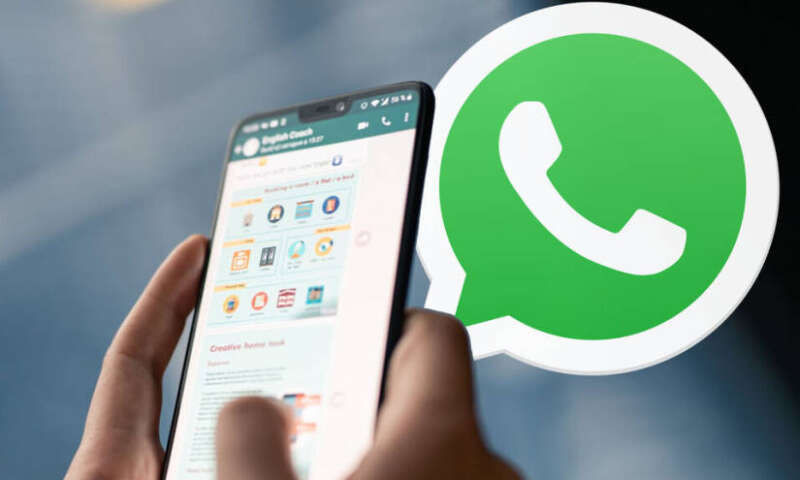Protege la información de tus conversaciones bloqueando la pantalla de tu cuenta con una contraseña, así ya no será necesario que cierres sesión y vuelvas a escanear el código QR.
Buenas noticias para los usuarios que se preocupan por la seguridad. Actualmente, la app móvil de WhatsApp Messenger te permite bloquear la cuenta con huella digital o autenticación de Face ID, así nadie revisará el contenido de tus conversaciones personales y grupales en caso descuides el celular. Algo similar acaba de llegar a WhatsApp Web, tras el despliegue de una nueva herramienta ya no perderás el tiempo cerrando sesión o suspendiendo el ordenador.
Se trata de la nueva opción de seguridad denominada “Bloqueo de pantalla” con contraseña, esta se encarga de proteger y hacer más privada la información de tus chats, ¿Cómo? cuando dejas de utilizar momentáneamente el referido servicio compatible con los navegadores, ya no tendrás que cerrar sesión y realizar el tedioso proceso para escanear el código QR, ni siquiera suspenderás tu PC o portátil.
El bloqueo de cuenta es posible en la aplicación móvil y WhatsApp Desktop, solo faltaba la versión Web, así ya no vas a recurrir a WA Web Plus (extensión de Google Chrome). Antes de comenzar, es importante aclarar que la nueva herramienta se encuentra en el programa beta de WhatsApp Web, no te preocupes que también te enseñaremos a obtenerlo en cuestión de segundos.
Así puedes bloquear la pantalla de tu cuenta con una contraseña en WhatsApp Web
- Primero, pasa a la versión beta en WhatsApp Web, es muy fácil y no necesitas descargar nada.
- Vincula tu cuenta y presiona el ícono de los tres puntos que se ubican en el extremo superior derecho.
- Se desplegarán varias opciones, oprime en “Configuración”.
- Desplázate hacia abajo y toca en “Ayuda” > marca la casilla Unirse a la versión beta > actualiza la página.
- Listo, para bloquear la pantalla haz lo siguiente: pulsa en “Privacidad” > luego en “Bloqueo de pantalla” y marca el recuadro del mismo nombre.
- Crea una contraseña entre 6 y 128 caracteres (apúntala de preferencia) > dale a “Ok”.
- Selecciona el tiempo de bloqueo por inactividad: 1 minuto, 15 minutos o una hora.
- Cuando se cumpla ese tiempo solo debes colocar la contraseña.
Los motivos para no retirar la tarjeta SIM de tu celular en donde utilizas WhatsApp
- Primero, te comentamos que tu cuenta de WhatsApp no se va a cerrar si expulsas el chip.
- El primer inconveniente es que te vas a quedar sin conexión a internet (en caso navegues con los datos móviles).
- Si WhatsApp se cae a nivel mundial estarás incomunicado, pues no vas a realizar o recibir las llamadas telefónicas o mensajes de texto.
- La información de tus conversaciones personales y grupales también estarían en riesgo (incluyendo los archivos multimedia).
- Si alguien con malas intenciones se apodera de la tarjeta SIM retirada podría robar tu cuenta.
- Solo debe insertar el chip en otro celular y registrarse en WhatsApp, ¿Es posible? Sí, porque le llegará el código de verificación.
¿Te gustó esta nueva información sobre WhatsApp? ¿Aprendiste un truco útil? Esta aplicación está llena de ‘secretos’, códigos, atajos y novedosas herramientas que puedes seguir probando y solo necesitarás entrar al siguiente enlace para más notas de WhatsApp en Depor, y listo. ¿Qué esperas?